ホームページをリニューアルする際、リダイレクト設定は非常に重要です。
リダイレクトが適切に行われていないと、検索エンジンの評価が下がったり、訪問者が404エラーに直面してしまう可能性も…。
この記事では、リダイレクトの基本的な設定方法と、成功させるための注意点について解説します。
リニューアル後もスムーズにユーザーを案内し、SEO効果を維持しましょう!
目次
リダイレクトとは
リダイレクトとは、ユーザーがアクセスしたURLを別のURLに転送する仕組みのことを指します。
詳しくはこちら↓
ホームページリニューアルの際には301リダイレクトの設定が必要になります。
ホームページリニューアルの際にリダイレクトが必要な理由
ホームページリニューアルでURLが変更された際に適切なリダイレクトを行わないと、多くの問題が発生する可能性があります。
なぜ、リダイレクトが必要なのか。
その理由を以下の3点にまとめました。
・ユーザビリティを向上させるため
・SEO効果を維持するため
・外部リンクの効果を維持するため
それぞれ詳しく解説していきます。
ユーザビリティを向上させるため
URLを変更した際にリダイレクト設定を行わないと、リニューアル後に旧URLへアクセスしたユーザーがエラーページや意図しないページにたどり着いてしまう問題が発生します。
【例】
・Aさんが「https://abc.com/info」をブックマークしていた
・ホームページのリニューアルでURLが「https://abc.com/company」に変更された
・リダイレクト設定がない場合、リニューアル後にAさんがブックマークからアクセスすると、「このページは存在しません」と表示される
このように、旧URLをブックマークしたりリンクからアクセスしたユーザーは、リダイレクトを設定しないとリニューアル後にサイトを閲覧できなくなり、離脱する可能性が高まってしまうのです。
ユーザビリティを向上させるためにも、リダイレクト設定を必ず行いましょう。
SEO効果を維持するため
リダイレクトを設定しないと、検索エンジンの評価が損なわれ、自然検索からの流入が減少するリスクがあります。
クローラーは存在しない旧URLを巡回し、大量のクロールエラーが発生することで、新しいURLのインデックスが遅れるといった可能性も…。
特に、リニューアル前のページが高評価だった場合、その評価を引き継ぐためにも301リダイレクトを設定することが重要です。
外部リンクの効果を維持するため
外部サイトから旧URLへのリンクがある場合、その効果を無駄にしないためにもリダイレクト設定は欠かせません。
適切な設定をしないと、外部リンクからのアクセスが途絶え、流入数が減少するリスクがあります。
【例】
・SNSでシェアされたリンク
・他社の社内チャットで共有されたリンク
・ブログ記事やニュース記事で紹介されたリンク
・メルマガに記載されたリンク
リダイレクトを設定することで、外部リンクからのアクセスを新URLに誘導し、流入数を維持することができます。
特に、外部流入が多いサイトではリダイレクト設定が必須です。
ホームページリニューアルの際のリダイレクトの注意点
次に、リダイレクトを設定する際の注意点をご紹介します。
・リダイレクト設定を正しく行う
・正常に処理ができているか確認する
・適切なリダイレクトの種類を選ぶ
・不要なチェーンリダイレクトを避ける
それぞれ詳しく解説していきます。
リダイレクト設定を正しく行う
リダイレクト設定は、旧URLが正しい新URLに確実に誘導されるよう正確に行う必要があります。
設定ミスがあると、ユーザーが目的のページにたどり着けず、SEO評価も低下する恐れがあります。
特にURLが多い場合は、自動化ツールを活用して効率的に対応し、リダイレクト先の確認も怠らないようにしましょう。
正常に処理ができているか確認する
リダイレクト設定後、正常に処理されているか確認することが重要です。
旧URLにアクセスして、新URLに正しく遷移するかテストしましょう。
Google Search Consoleなどのツールでクロールエラーやリダイレクトの問題を確認するのも効果的です。
不具合があれば速やかに修正するようにしてください。
適切なリダイレクトの種類を選ぶ
リダイレクトを設定する際は、適切な種類を選ぶことが非常に重要です。
恒久的なURL変更を行う場合は、301リダイレクトを使用しましょう。
301リダイレクトは、検索エンジンに新しいURLへの恒久的な変更を伝え、評価やリンクの価値を引き継ぐことができます。
一方、302リダイレクト(一時的な変更)は、検索エンジンにURL変更が一時的であることを示すため、恒久的な変更には不適切です。
302を使用すると、評価の引き継ぎが行われず、SEOへの影響が避けられない可能性があるので、リダイレクト設定時には、必ず301を選ぶように心掛けましょう。
不要なチェーンリダイレクトを避ける
リダイレクトが複数回繰り返されると、ページが目的地にたどり着くまでに時間がかかり、ユーザー体験が悪化します。
また、クローラーが効率的に巡回できなくなり、SEOにも悪影響を与えてしまうので注意。
リダイレクトはできるだけ直線的に設定し、無駄な中間リダイレクトを排除しましょう。
ホームページリニューアルの際のリダイレクトの設定方法7つ
ホームページリニューアルの際のリダイレクトの設定方法は、以下の通りです。
1.旧URLと新URLを整理
2.301リダイレクトを選択
3.リダイレクト設定を実施
4.リダイレクトの確認
5.クロールエラーのチェック
6.サイトマップの更新
7.定期的なチェックと修正
それぞれ7つのステップで解説していきます。
1.旧URLと新URLを整理
リダイレクト設定でまず始めにしておきたいのは、旧URLと新URLを整理することです。
リニューアル前のページとその新しいURLをリストアップし、対応関係を明確にしましょう。
特に、削除や統合されたページがある場合、その処理を慎重に考えてください。
変更後のURLが適切か確認し、ユーザーや検索エンジンにとって自然な流れとなるように設定を決定します。
2.301リダイレクトを選択
恒久的なURL変更には、301リダイレクトを使用します。
これにより、旧URLから新URLへ自動的に転送され、検索エンジンに変更を伝えます。
301リダイレクトは評価やリンクの価値を新URLに引き継ぐため、SEOにおいて重要。
そのため、設定を間違えないように確認してから実施しましょう。
3.リダイレクト設定を実施
リダイレクト設定は、サーバーの設定や.htaccessファイルを編集して行います。
CMSを使用している場合は、プラグインや管理画面から設定が可能です。
リダイレクトルールを正確に記述し、旧URLから新URLへの転送が適切に行われるようにしましょう。
設定後、動作を確認して問題がないか確認するようにしてください。
4.リダイレクトの確認
リダイレクト設定後は、旧URLにアクセスして、新URLへ正しく転送されるか確認します。
複数のブラウザやデバイスを使ってテストし、すべて正常に動作するかチェックしましょう。
Google Search Consoleなどのツールを使用して、クロールエラーがないか確認することも重要です。
万が一問題が発生した場合は、設定を再確認し修正してください。
5.クロールエラーのチェック
リダイレクト設定後は、Google Search Consoleなどのツールでクロールエラーをチェックしましょう。
リダイレクトが適切に動作しているか、エラーページが発生していないかを確認してください。
ツールの「カバレッジ」レポートを使って、問題があれば早急に修正。
クロールエラーを放置すると、検索エンジンに悪影響を及ぼすため、定期的な確認が重要です。
6.サイトマップの更新
サイトマップを新しいURL構造に基づいて更新し、検索エンジンに再送信してください。
これにより、検索エンジンは新しいページを迅速にインデックスし、SEO効果を早期に反映させることができます。
Google Search ConsoleやBing Webmaster Toolsを使用して、最新のサイトマップを送信し、更新後は、インデックスの進捗を定期的に確認しましょう。
定期的なチェックと修正
定期的にリダイレクトの状況を確認し、問題がないかチェックすることも大切です。
たとえば、旧URLが正しく新URLに転送されているか、クロールエラーが発生していないかを確認しましょう。
もし不具合が見つかれば、リダイレクト設定やサーバー設定を修正して対応するようにしてください。
Google Search Consoleやサイト解析ツールを活用して、効果的にモニタリングを行いましょう。
まとめ
ポイントまとめ
・ホームページリニューアルの際は301リダイレクトに設定する
・リダイレクトが正常に機能しないと、離脱やSEO低下などのデメリットがある
・リダイレクトを設定した後も、定期的にチェックを行う
リダイレクト設定を正しく行うことで、ホームページリニューアル後もスムーズにユーザーを誘導し、SEO評価を維持することが可能です。
そのためには、旧URLから新URLへの正しい転送を確認し、クロールエラーやリンク切れを防ぐことが重要です。
この記事を参考に、自分のサイトが正しくリダイレクトされているか、チェックしてみてください。
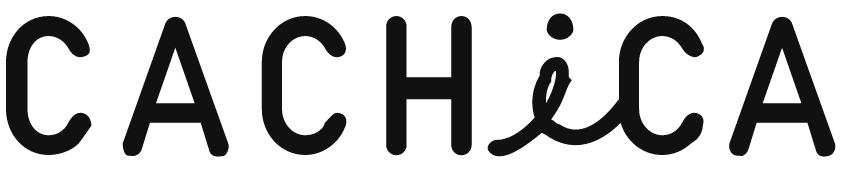

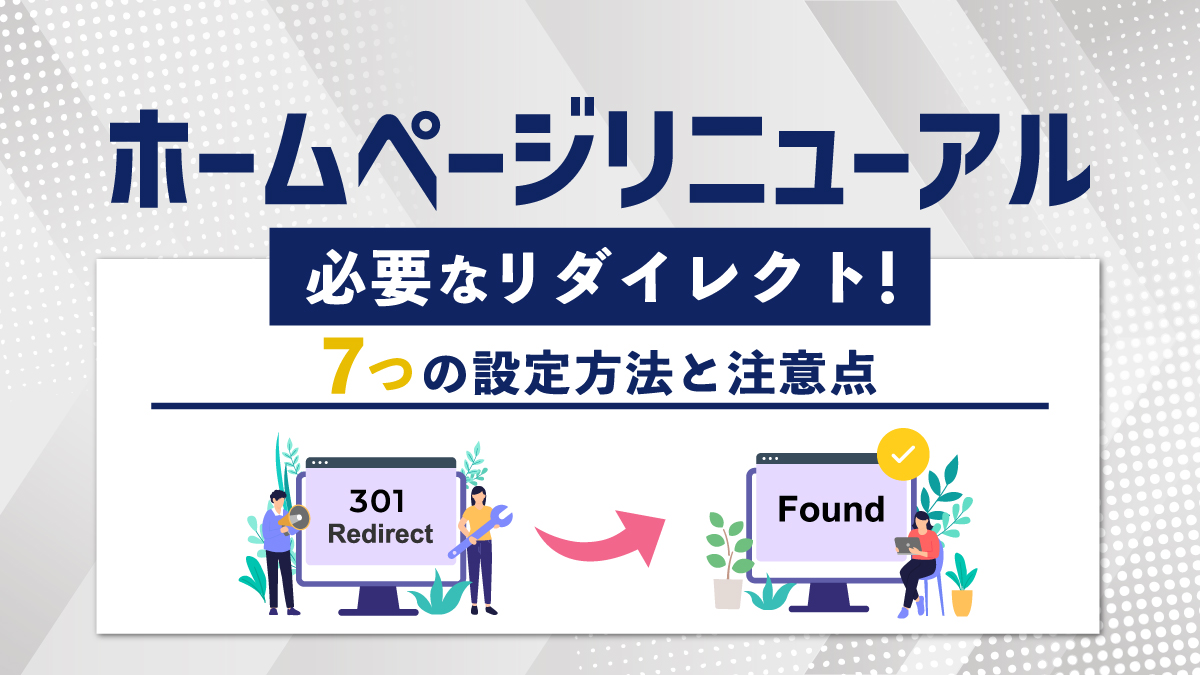




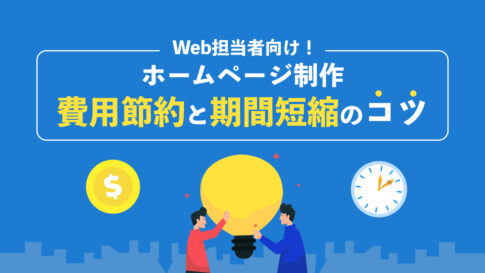

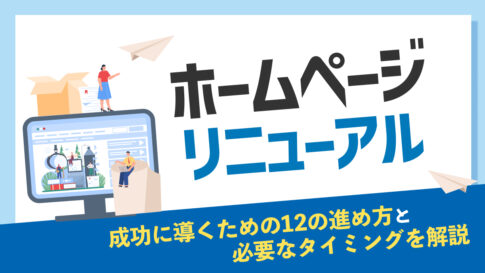
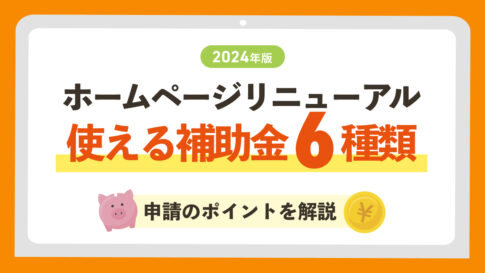
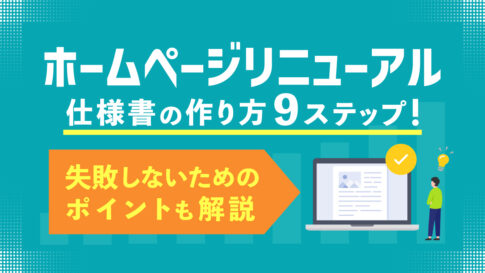



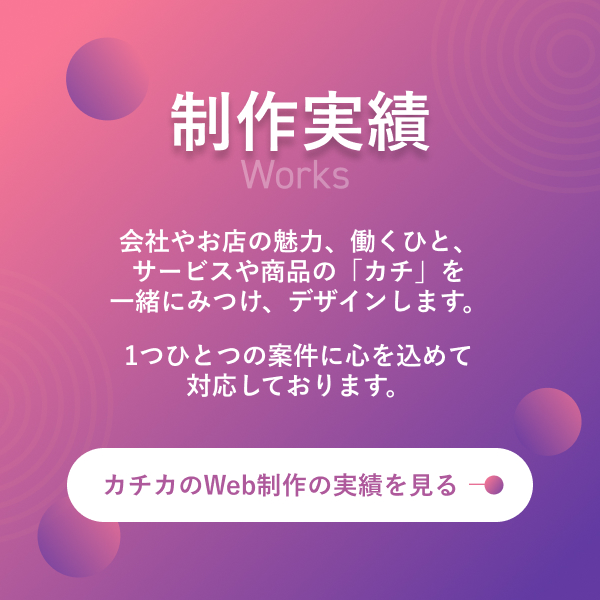
【簡単】WordPressの勝手にリダイレクトされる問題を解決する方法